如何在 Windows 11 中启用和使用焦点会话
如果您使用的是最新版本的Windows 11,您可能已经看到了一项名为Focus sessions的新功能 。它包含在时钟应用程序中,可帮助您长时间专注于工作并保持工作效率。以下是在 Windows 11 中启用和使用 Focus 会话的方法。
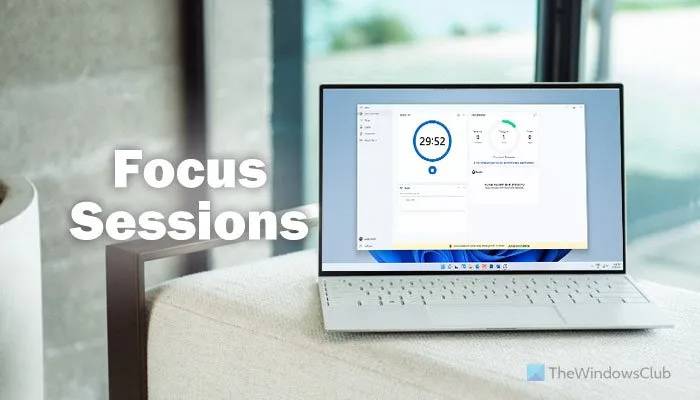
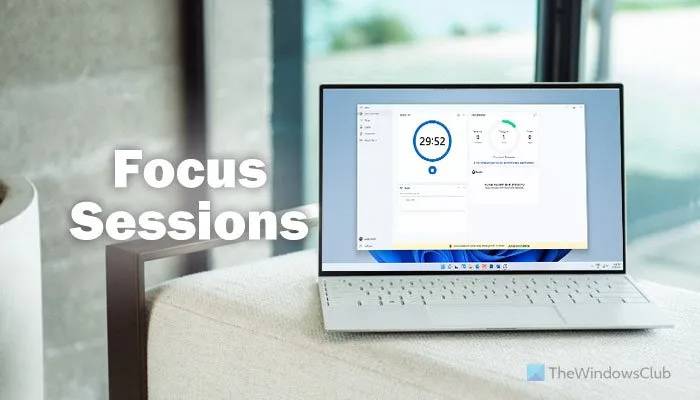
什么是 Windows 11 中的焦点会话
焦点会话是 Windows 11 最新版本中提供的闹钟集成功能。通过遵循番茄工作法,此功能可帮助您提高工作效率。换句话说,它可以让您专注于特定工作、跟踪特定工作所花费的时间、在预定时间后休息等。
它会在您继续使用此功能时创建一个仪表板来查找您即将完成的任务、每日目标等。最后但并非最不重要的是,它允许您同步 Spotify 播放列表,让您在工作时听一些音乐或播客在一个项目上。
如何在 Windows 11 中启用和使用 Focus 会话
在 Windows 11 中启用 Focus 会话并不复杂,因为您需要更新到最新版本的 Windows 11 并在您的计算机上打开 闹钟 应用程序。但是,您需要学习如何设置并使用此功能来提高工作效率。
要在 Windows 11 中使用 Focus 会话,请按照下列步骤操作:
- 在 Windows 11 PC 上打开闹钟应用程序。
- 确保您位于 焦点会话 选项卡中。
- 单击 开始 按钮。
- 单击“ 登录” 按钮以登录您的 Microsoft 帐户。
- 在要完成的任务 部分中创建一个任务 。
- 将时间设置为从 15 分钟到 240 分钟。
- 单击“ 开始焦点会议” 按钮。
要了解有关步骤的更多信息,请继续阅读。
首先,您需要在计算机上打开 闹钟 应用程序,并确保您位于“ 焦点会话” 选项卡中。如果没有,请单击左侧的相应选项。然后,单击应用程序窗口上可见的 “开始使用” 按钮。
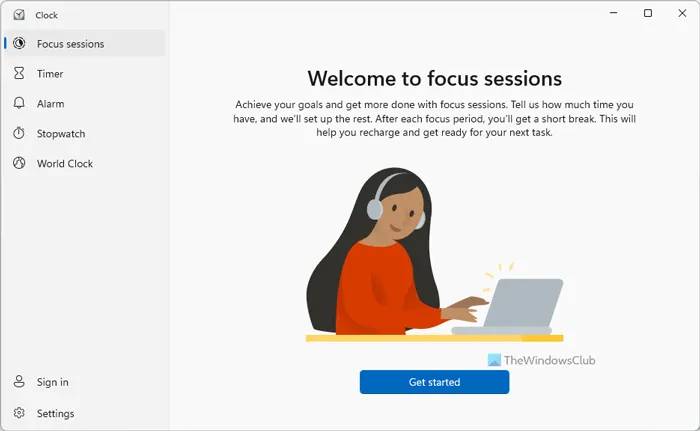
![]()
然后,它显示一个界面,该界面可能缺少几个选项。要获得功能齐全的 Focus 会话,您需要单击“ 登录” 按钮并输入您的 Microsoft 帐户凭据以登录您的帐户。
完成后,您可以找到这样的窗口:
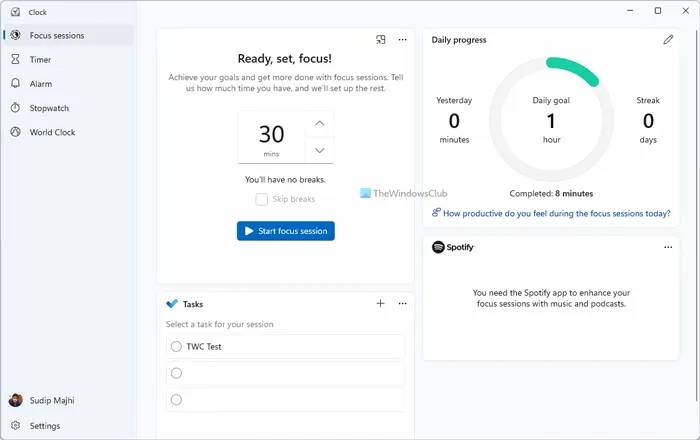
![]()
您需要做的第一件事是创建您要完成的任务。为此,请转到“ 任务” 部分并写下您要完成的任务。重要的是您需要将最想要的任务放在列表的顶部。
然后,检查显示时间的部分。您可以设置从 15 分钟到 240 分钟的时间。此功能可让您在每 30 分钟后休息一下。您可以根据自己的意愿通过单击向上和向下箭头来设置所需的时间。
完成后,单击 开始焦点会话 按钮。
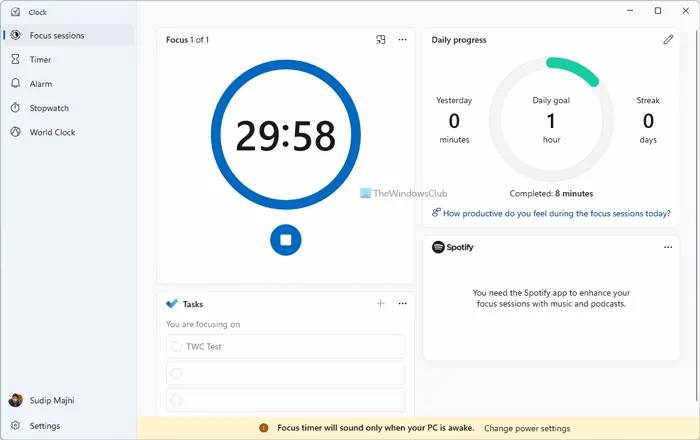
![]()
然后,它会在您的屏幕上启动一个您可以关注的时钟。它显示您何时需要休息以及休息多长时间。虽然建议这样做,但如果您不想休息一下并一次完成任务,您可以在单击开始焦点会话 按钮之前勾选 跳过休息 复选框 。
达到 30 分钟标记后,它会播放通知声音,通知您休息 5 分钟。
如前所述,您可以将您的 Spotify 帐户与 Focus 会话连接起来。但是,您必须在计算机上安装 Spotify 应用程序才能使用此选项。
下一件大事是您可以在“每日进度” 面板中找到您的每日目标 。在这里您可以找到您连续工作的时间、最长的连续工作时间等。
Focus session 的设置和选项
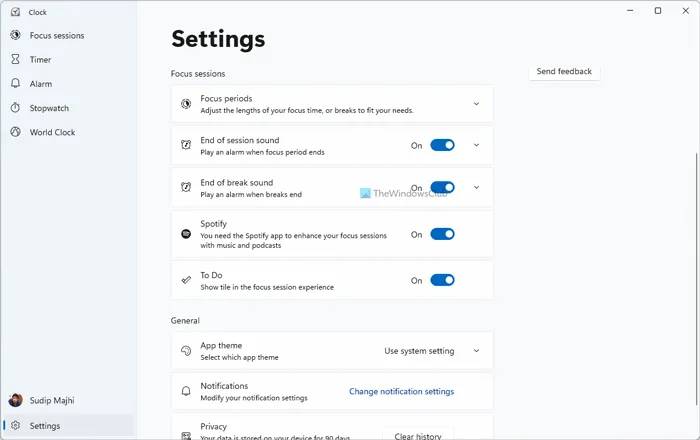
![]()
Focus session 提供了一些选项和设置来自定义和管理改进工作流程。您可以在 Focus 会话的设置面板中找到以下选项:
- 专注时段:您可以设置或更改默认的专注时段和休息时段。
- 启用或禁用会话结束声音。
- 启用或禁用休息结束声音。
- 启用或禁用 Spotify
- 启用或禁用待办事项
- 设置应用主题
- 管理通知
在 Focus 会话中添加或删除项目
如果您不喜欢显示特定项目,例如 Spotify、任务或其他任何内容,您可以从主界面隐藏或删除它们。为此,您需要单击三点图标并选择 折叠任务列表 或 隐藏 Spotify等选项。
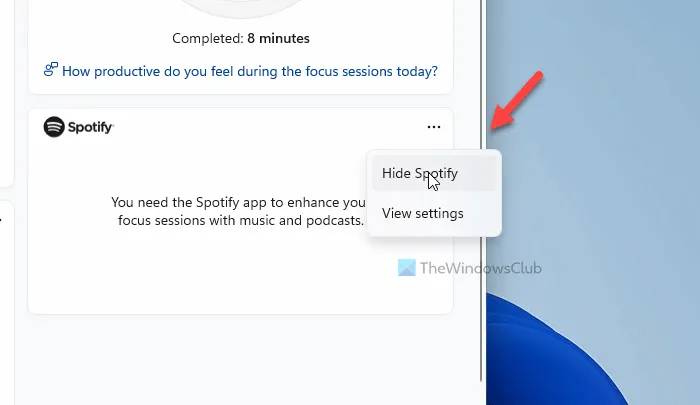
![]()
或者,您可以打开 Focus 会话的“设置”面板并执行相同操作。
焦点辅助和焦点会话之间的区别
简而言之, Focus 辅助 可在系统范围内工作,但 Focus 会话仅适用于闹钟应用程序。这两种功能之间的主要区别在于,前者可帮助您管理各种应用程序的所有通知,而后者可通过遵循(某种)番茄钟技术帮助您专注于最重要的工作。
考虑到所有因素,对于那些想要记录他们在某项特定工作上花费的时间的人来说,Focus 会话功能听起来非常不错。虽然它不会阻止你做任何特别的事情,但你至少可以了解你是如何在工作上花费时间的。
